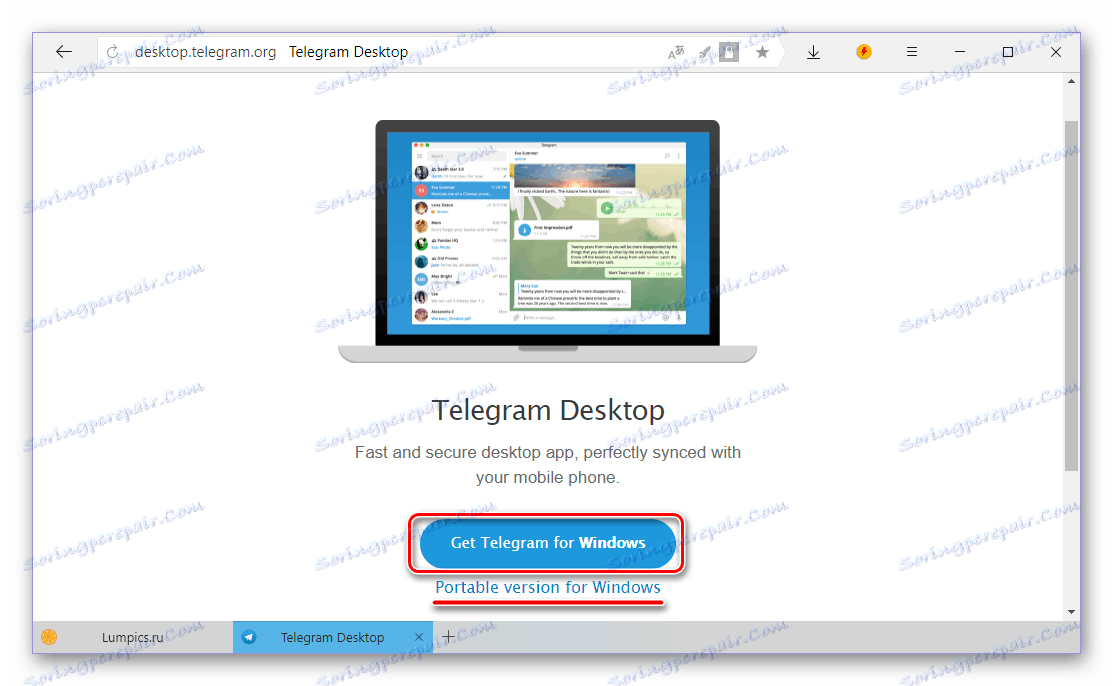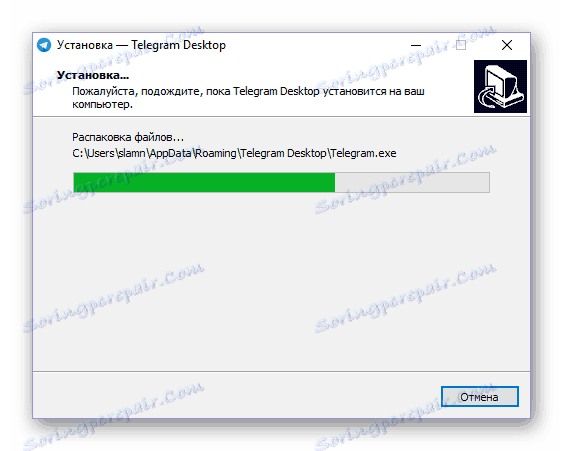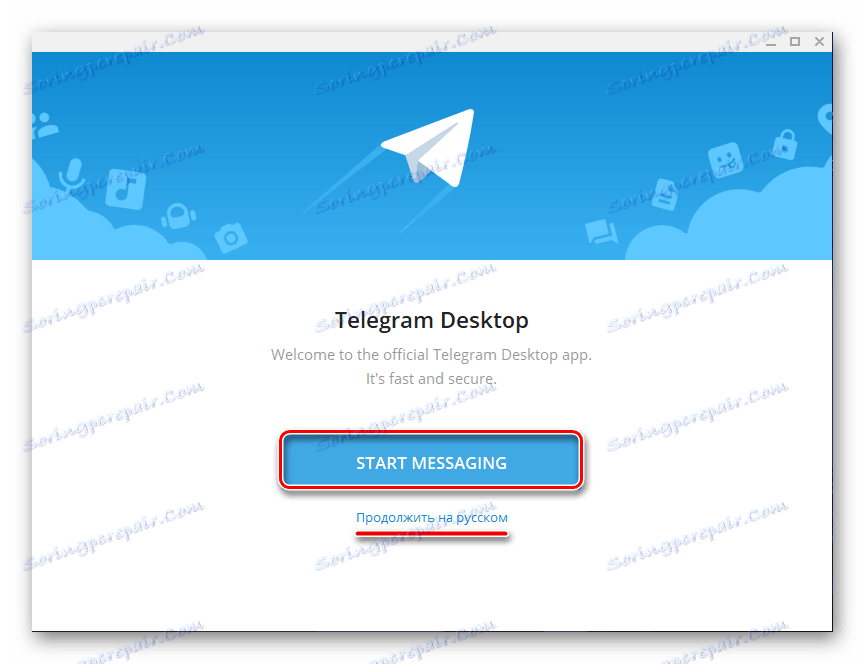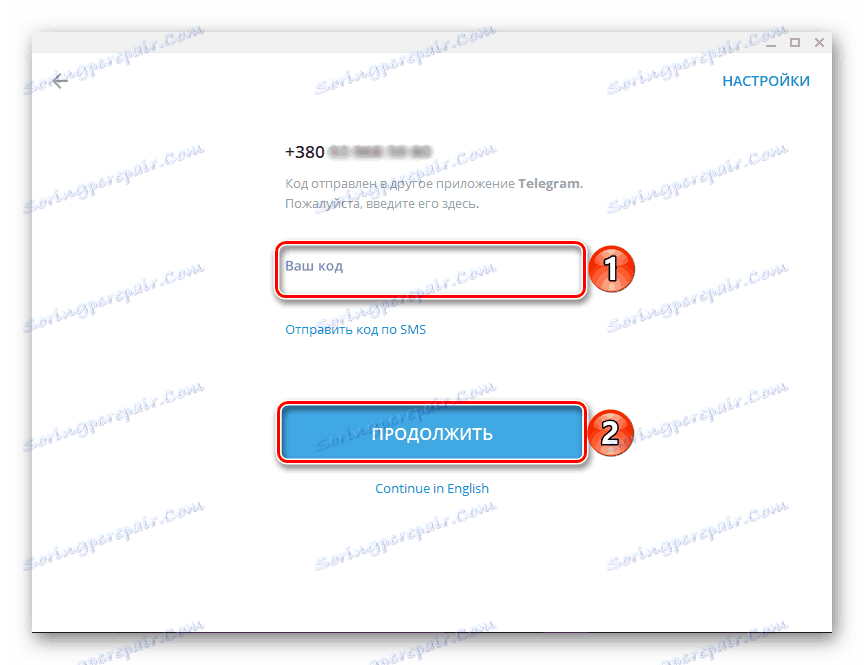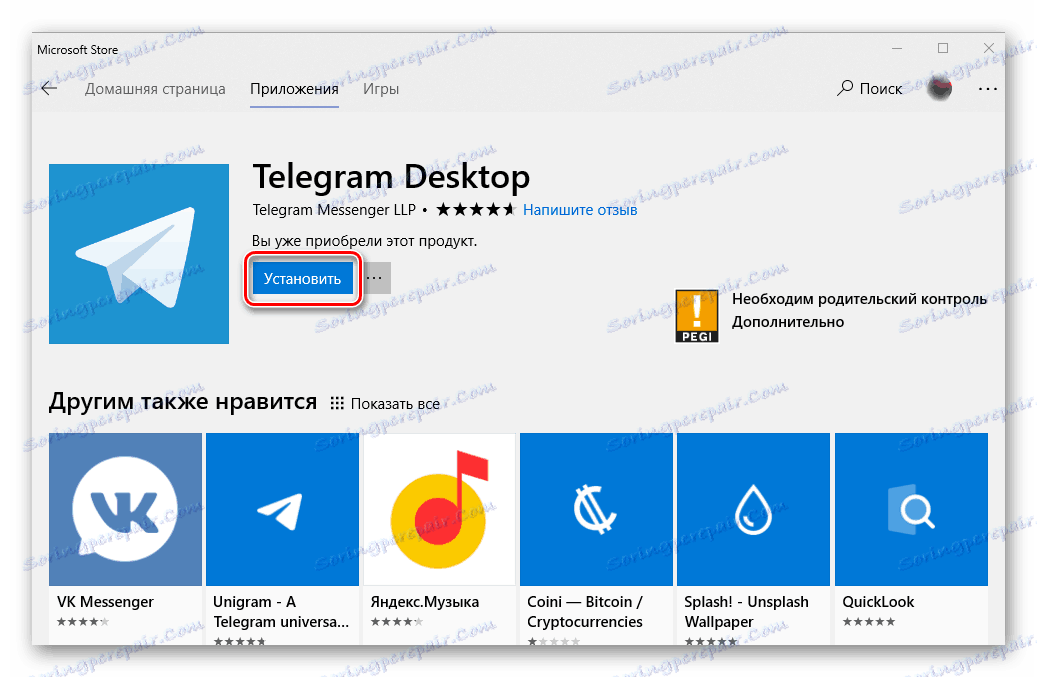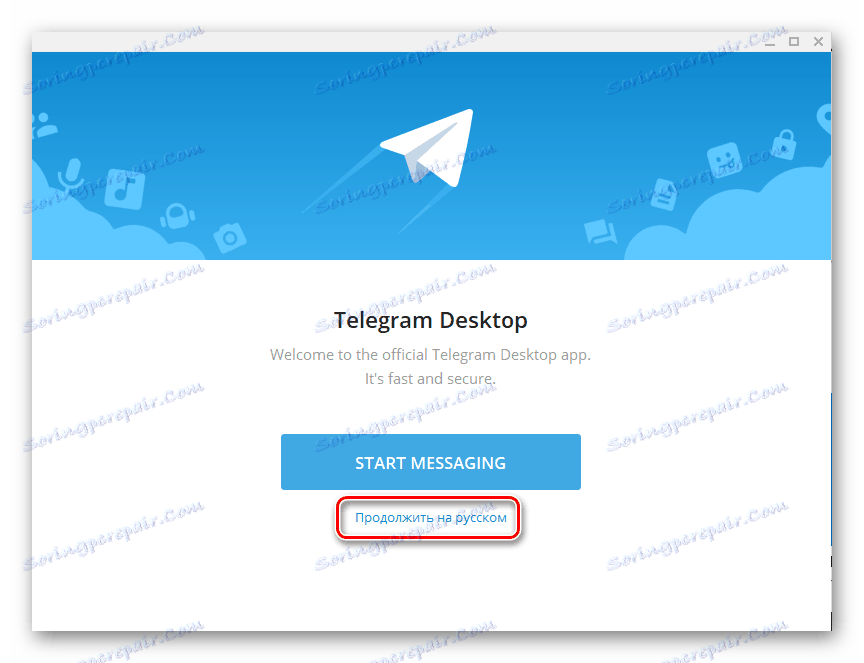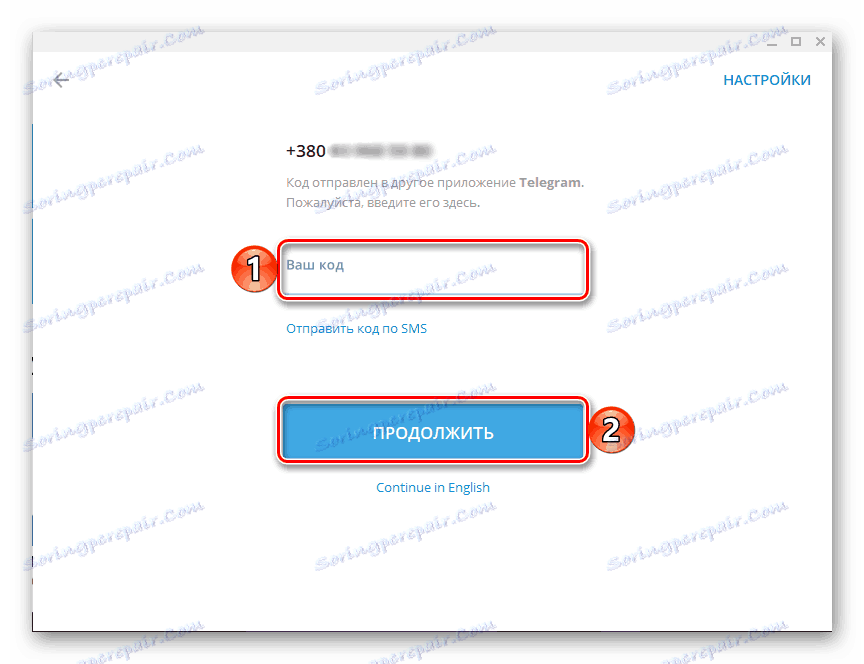Inštalácia telegramu na počítači
Populárny telegramový messenger je dostupný nielen na mobilných zariadeniach robot a iOS na palube, ale aj na počítačoch so systémom Windows. Nainštalujte na svojom počítači plne funkčný program niekoľkými spôsobmi, o ktorých budeme diskutovať v tomto článku.
obsah
Telegram nainštalujte do počítača
Existujú len dve možnosti na inštaláciu poslucháča do počítača. Jedna z nich je univerzálna, druhá je vhodná len pre používateľov G8 a Desať. Zvážte každú z nich podrobnejšie.
Metóda 1: Oficiálna webová stránka
Akýkoľvek program, ktorý chcete nainštalovať do počítača, prvú vec, ktorú by ste mali vždy robiť, je kontaktovať oficiálnu stránku svojich vývojárov. V prípade telegramu urobíme to isté.
- Po prepojení na začiatku článku prejdite na stránku na prevzatie aplikácie a prejdite trochu nadol.
- Kliknite na odkaz "Telegram pre PC / Mac / Linux" .
- Operačný systém bude detekovaný automaticky, takže na ďalšej stránke stačí kliknúť na tlačidlo "Získať telegram pre systém Windows" .
![Stiahnite verziu systému Windows z oficiálnej webovej stránky telegramu.]()
Poznámka: Môžete si tiež stiahnuť prenosnú verziu messenger, ktorá sa nemusí inštalovať a môže byť spustená aj z externej jednotky.
- Po stiahnutí inštalačného programu Telegram do počítača dvakrát kliknite na ňu, aby ste ho spustili.
- Vyberte jazyk, ktorý sa má používať počas inštalácie messenger a kliknite na tlačidlo "OK" .
- Zadajte priečinok na inštaláciu aplikácie alebo ponechajte predvolenú hodnotu (odporúča sa), potom prejdite na "Next" .
- Potvrďte vytvorenie skratky telegramu v ponuke Štart alebo naopak ho zlikvidujte. Kliknutím na tlačidlo Ďalej pokračujte.
- Nechajte začiarknutie vedľa položky "Vytvoriť ikonu na pracovnej ploche", ak ju potrebujete, alebo ju naopak odstráňte. Znova kliknite na tlačidlo "Ďalej" .
- V nasledujúcom okne skontrolujte všetky predtým nastavené parametre a uistite sa, že sú správne, potom kliknite na tlačidlo "Inštalovať" .
- Inštalácia telegramu na počítač trvá niekoľko sekúnd,
![Inštalácia telegramu na počítači]()
na konci ktorého budete môcť zatvoriť okno inštalátora a ak neodznačíte začiarknutie v nižšie uvedenom obrázku, ihneď spustite program instant messenger.
- V uvítacom okne telegramu, ktoré sa zobrazí ihneď po jeho prvom spustení, kliknite na odkaz "Pokračovať v ruštine" alebo "Spustiť zasielanie správ" . Ak vyberiete druhú možnosť, rozhranie aplikácie zostane v angličtine.
![Pokračujte v používaní ruského telegramu na počítači]()
Kliknite na tlačidlo "Spustiť rozhovor" .
- Zadajte svoje telefónne číslo (krajina a jej kód sa určí automaticky, ale v prípade potreby ho môžete zmeniť) a potom kliknite na tlačidlo Pokračovať .
- Zadajte kód, ktorý prišiel k zadanému mobilnému číslu alebo priamo do Telegramov, ak ho použijete na inom zariadení. Kliknutím na tlačidlo "Pokračovať" prejdete do hlavného okna.
![Zadajte kód zo služby SMS a začnite používať telegram v počítači]()
Od tohto bodu bude telegram pripravený na použitie.
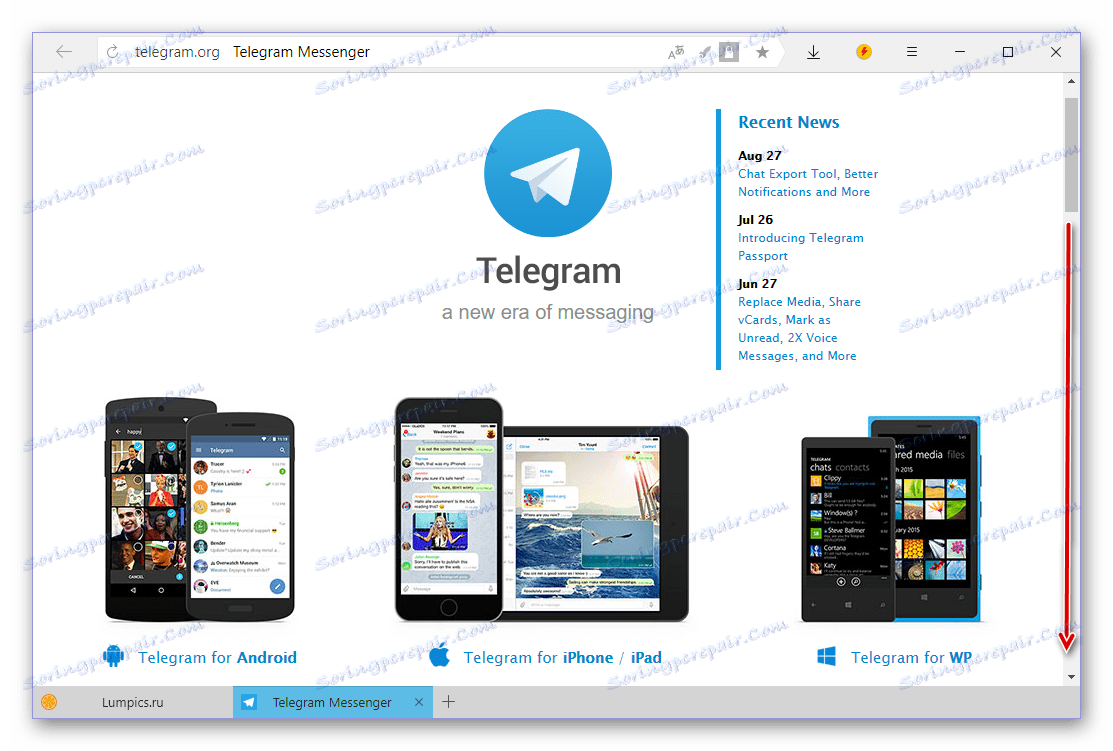
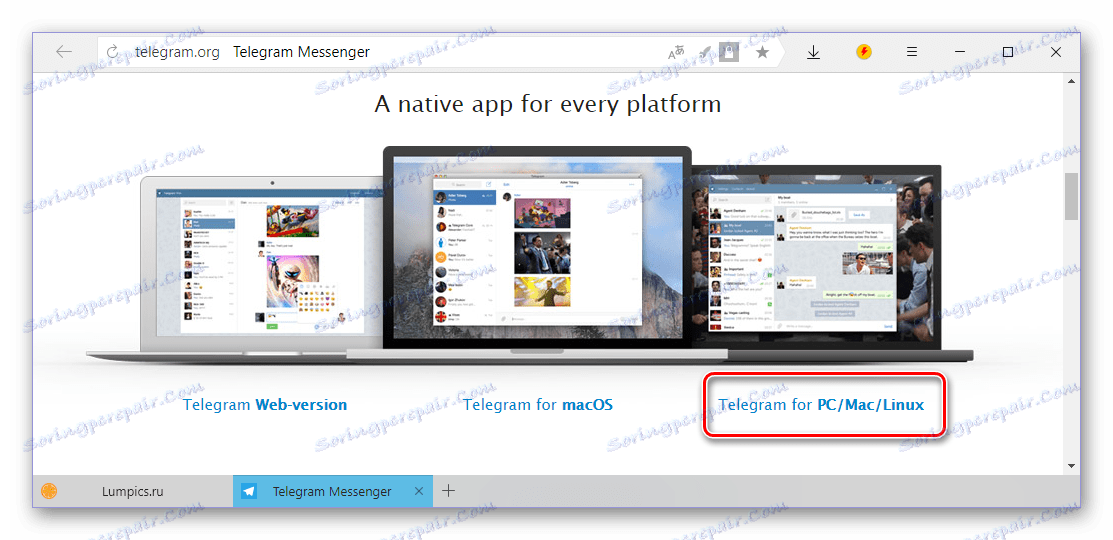
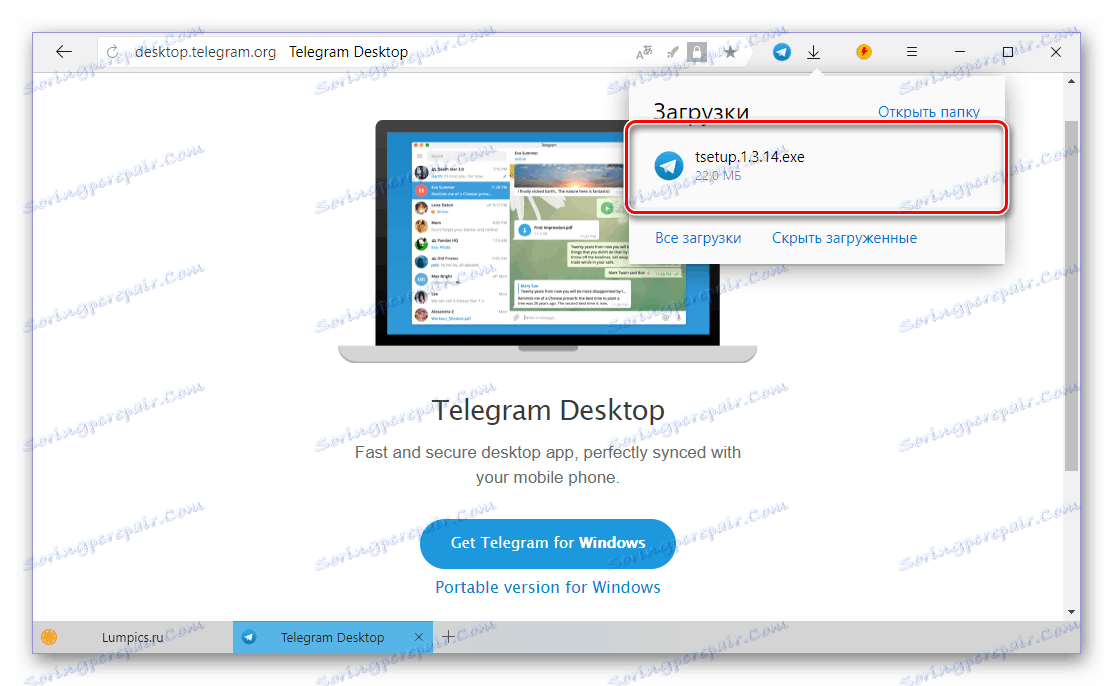

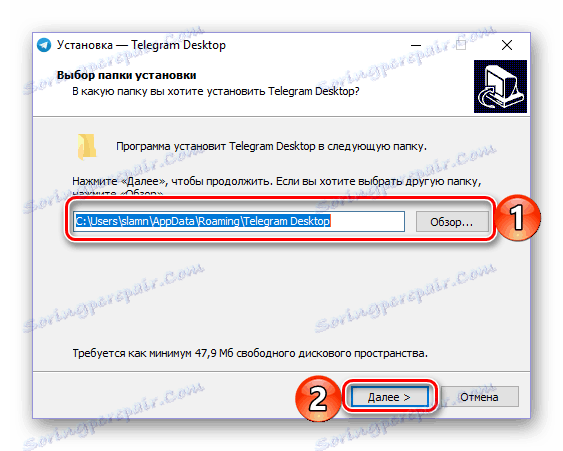

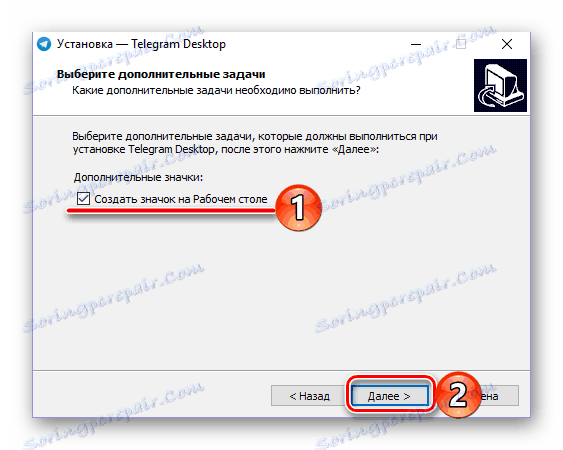
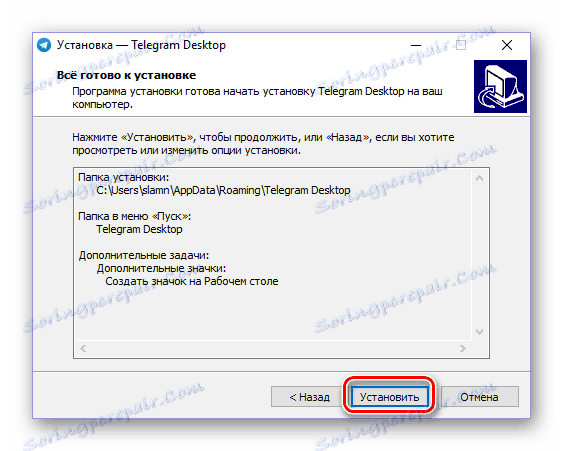
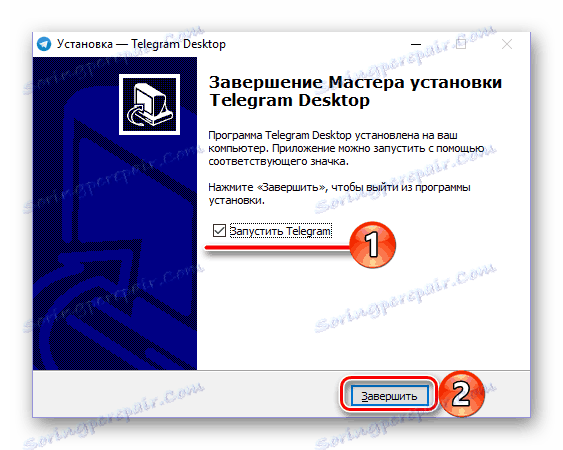
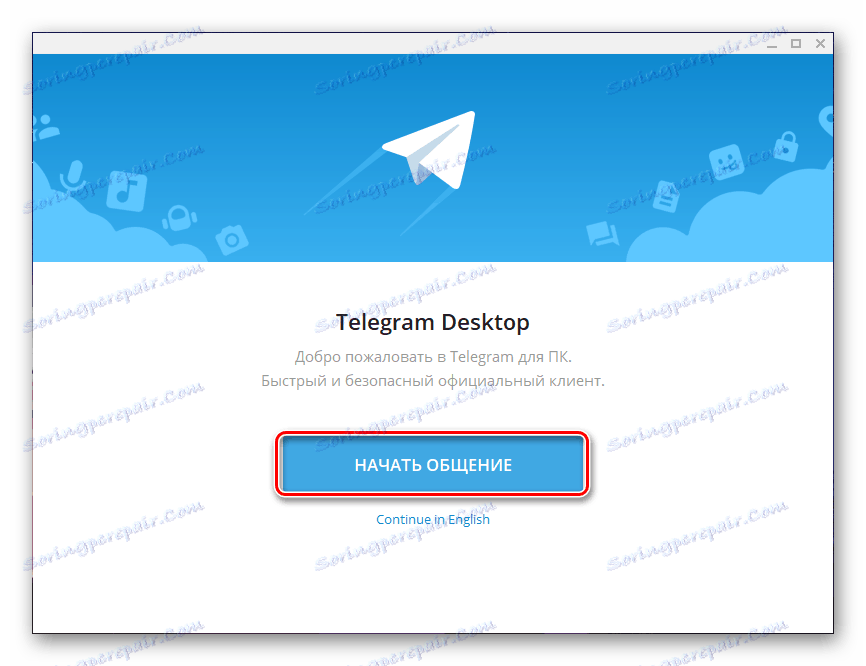

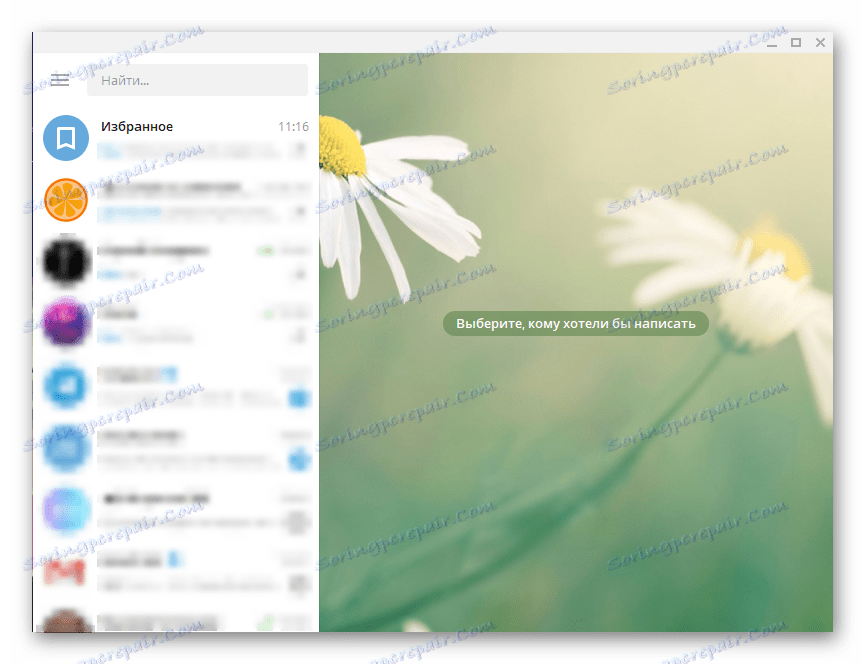
Takže si môžete stiahnuť telegramy z oficiálnych stránok a potom ich nainštalovať do počítača. Vzhľadom na intuitívnosť samotného webového zdroja a inštalačného sprievodcu celý postup prebieha pomerne rýchlo bez akýchkoľvek problémov a problémov. Zvážime inú možnosť.
Metóda 2: Microsoft Store (Windows 8 / 8.1 / 10)
Vyššie opísaná metóda je vhodná pre používateľov akejkoľvek verzie operačného systému Windows. Tí, na ktorých počítačoch je nainštalovaný skutočný "desať" alebo stredný "osem", môže nainštalovať Telegram z obchodu Microsoft Store - aplikácie integrovanej do systému. Táto možnosť nie je len rýchlejšia, ale tiež eliminuje potrebu navštíviť oficiálnu stránku a tiež odstráni inštalačný postup v bežnom zmysle - všetko sa vykoná automaticky, proces bude potrebné iba iniciovať.
- Vhodným spôsobom otvorte program Microsoft Store. Môže byť pripojený k hlavnému panelu systému Windows alebo v ponuke Štart , alebo môže byť tam, ale už v zozname všetkých nainštalovaných aplikácií.
- Na hlavnej stránke obchodu Microsoft vyhľadajte tlačidlo Vyhľadávanie , kliknite naň a do riadku zadajte názov aplikácie, ktorú hľadáte - Telegram.
- V zozname výziev, ktoré sa zobrazia, vyberte prvú možnosť - Telegram Desktop - a kliknutím na ňu prejdete na stránku aplikácie.
- Kliknite na tlačidlo "Inštalovať"
![Inštalovať telegram z obchodu Microsoft Store]()
po ktorom sa začne sťahovanie a automatická inštalácia telegramov na počítači.
- Po dokončení postupu môže byť messenger spustený kliknutím na príslušné tlačidlo na jeho stránke v obchode.
- V okne aplikácie, ktoré sa objaví po spustení, kliknite na odkaz "Pokračovať v ruštine" .
![Pokračujte v používaní ruského telegramu pre počítač]()
a potom kliknite na tlačidlo Spustiť chat .
- Zadajte telefónne číslo, ku ktorému je prepojený váš účet telegramu, a kliknite na tlačidlo Pokračovať .
- Ďalej zadajte kód prijatý v SMS alebo v samotnom odosielateľovi, ak je spustený na inom zariadení a potom znova kliknite na tlačidlo "Pokračovať" .
![Zadajte kód zo služby SMS a začnite používať telegram v počítači]()
Po dokončení týchto krokov je klient nainštalovaný z obchodu Microsoft Store pripravený na použitie.
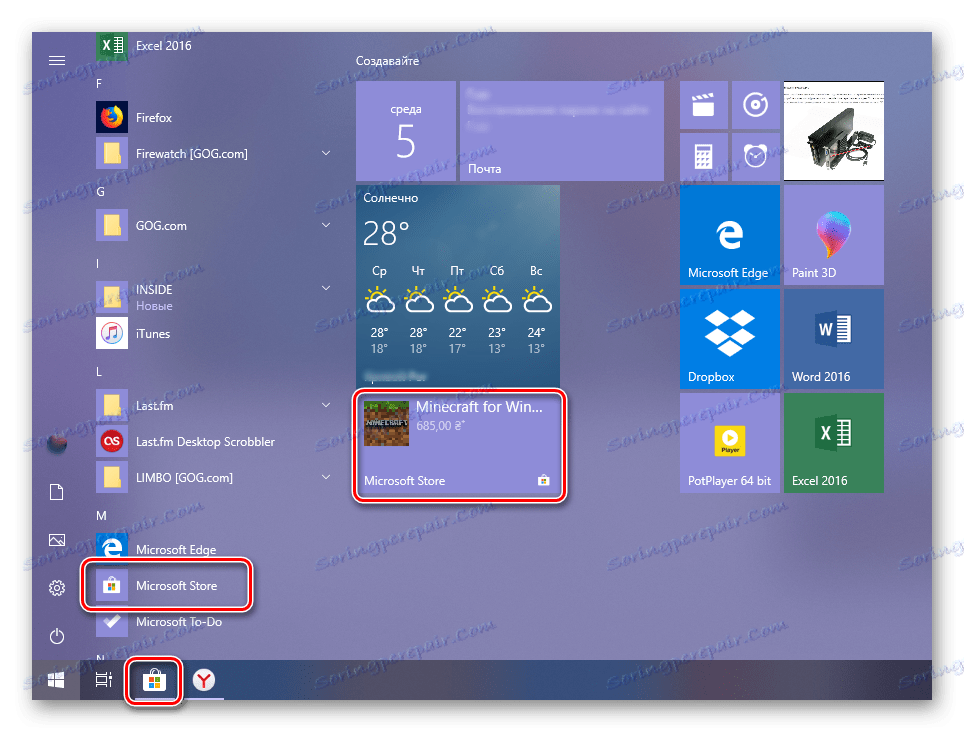
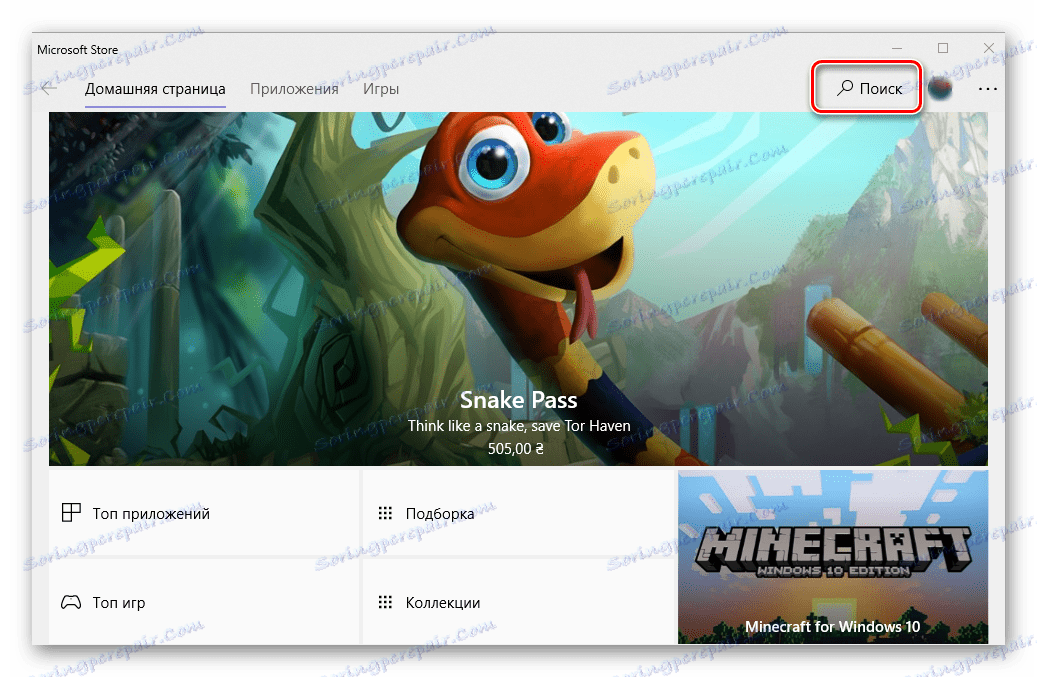
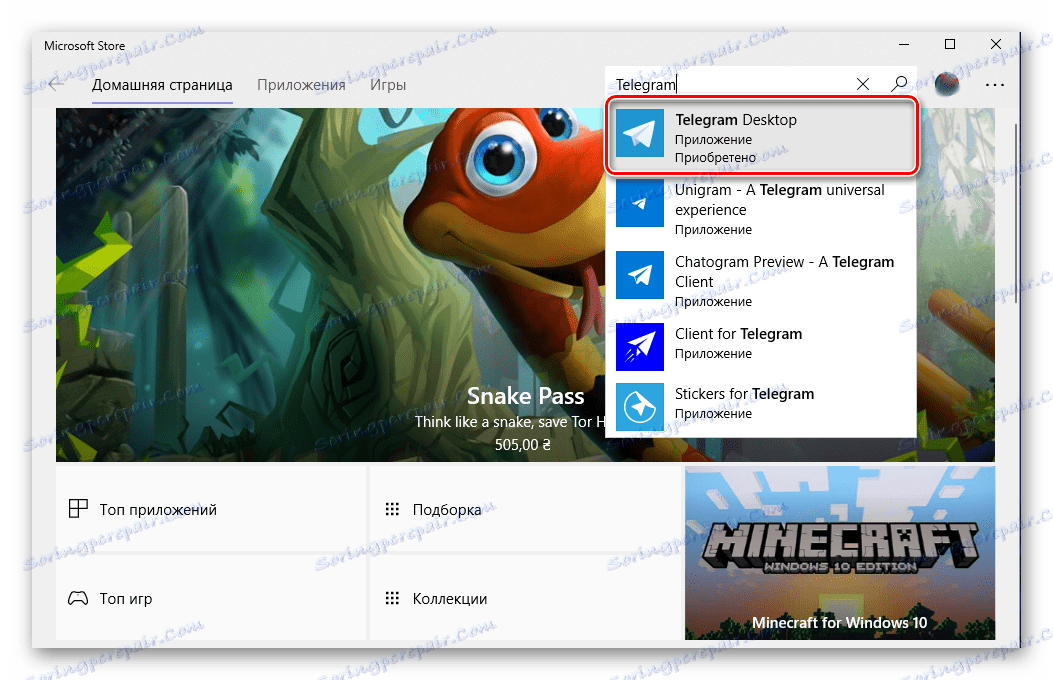
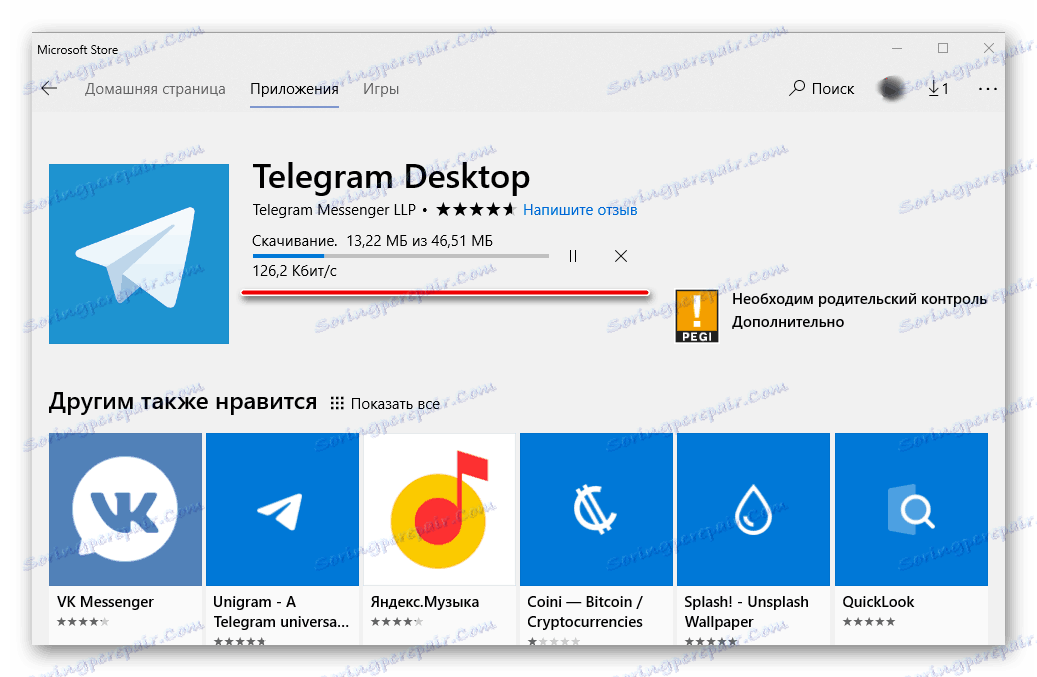
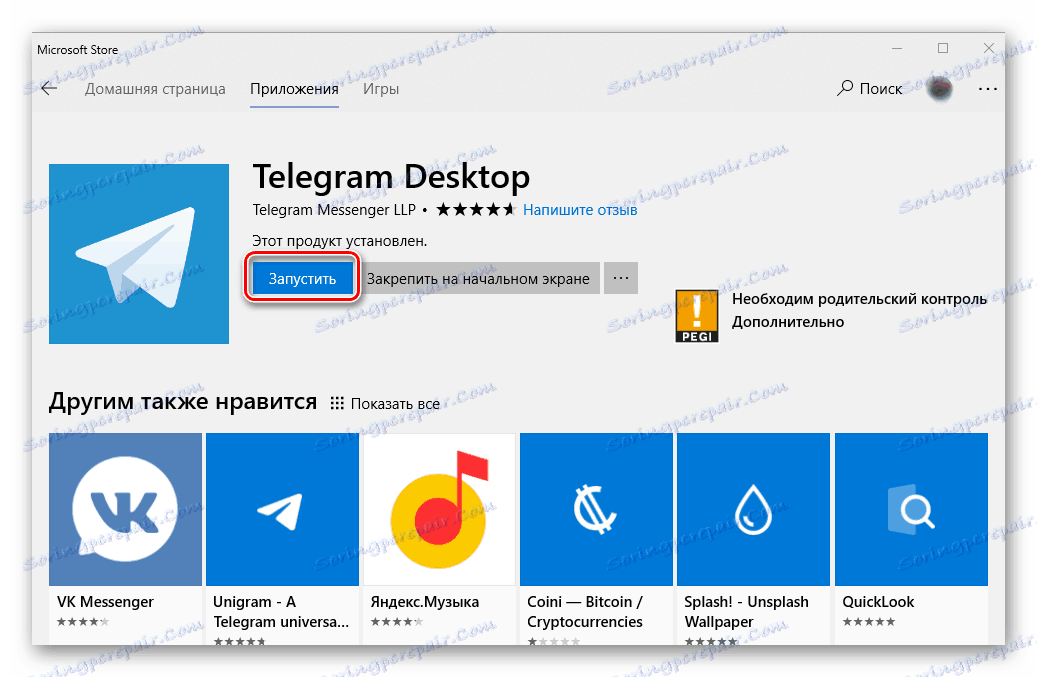
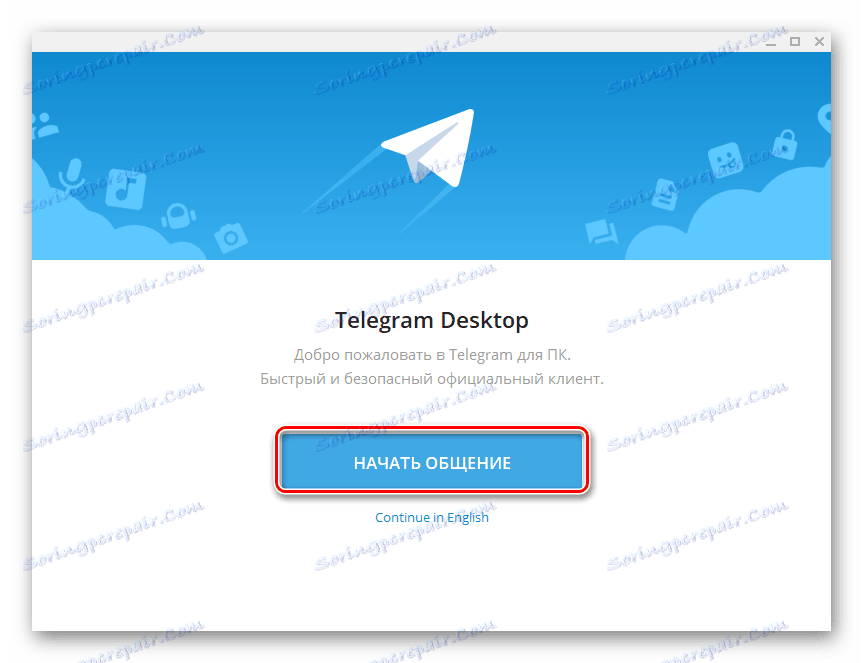
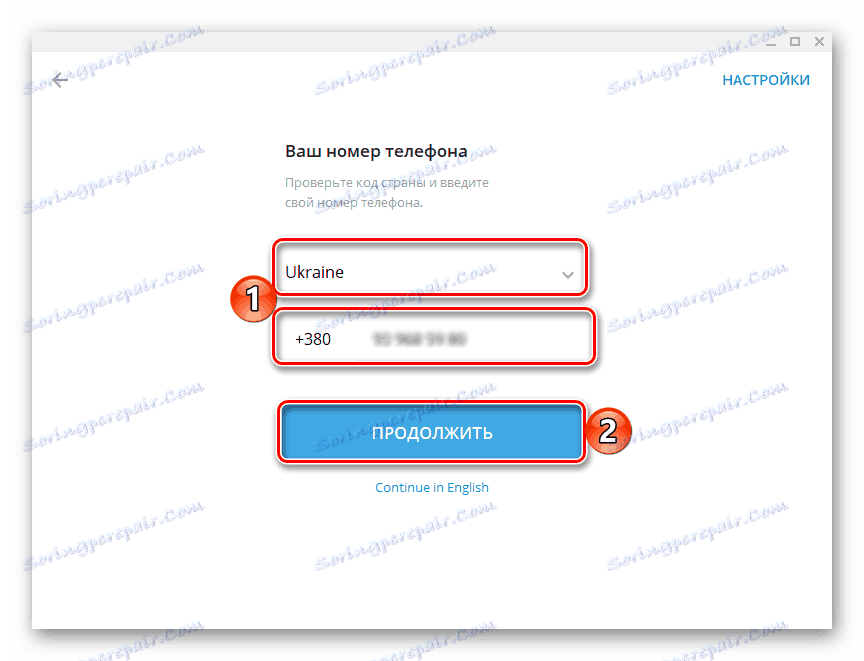
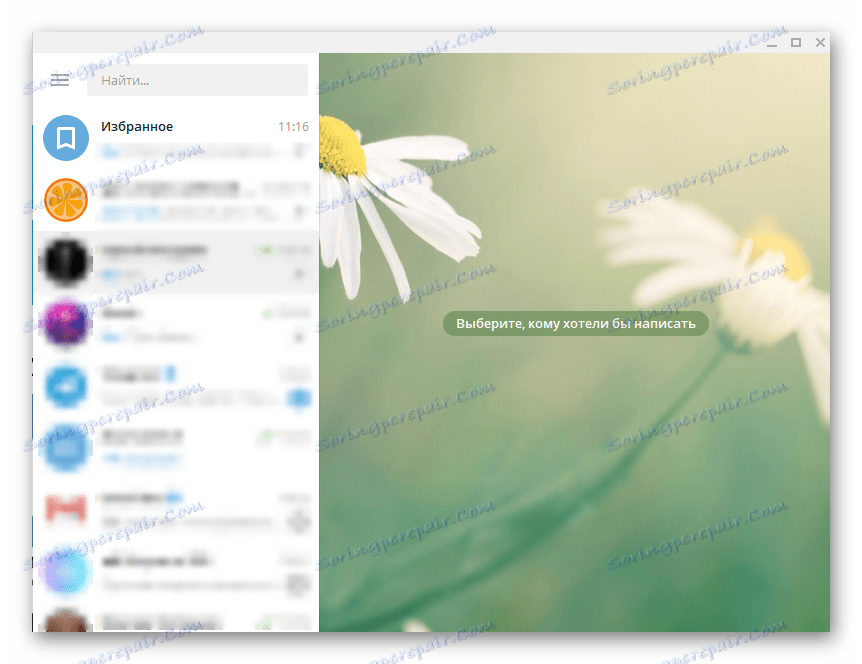
Ako vidíte, sťahovanie a inštalácia telegramov prostredníctvom úložiska aplikácií zabudovaných do systému Windows je ešte jednoduchšia úloha ako štandardná inštalačná procedúra. Všimnite si, že ide o rovnakú verziu služby messenger, ktorá sa ponúka na oficiálnej webovej stránke, a dostáva rovnaké informácie o aktualizáciách. Rozdiely sú len v spôsobe distribúcie.
záver
V tomto článku sme hovorili o dvoch možnostiach inštalácie obľúbeného Telegram messenger do počítača. Ktorý z nich si vyberiete, rozhodnete sa. Sťahovanie prostredníctvom obchodu Microsoft Store je rýchlejšia a pohodlnejšia možnosť, ale nebude fungovať pre tých, ktorí zostali za G7 a nechcú prechádzať na aktuálnu verziu systému Windows.